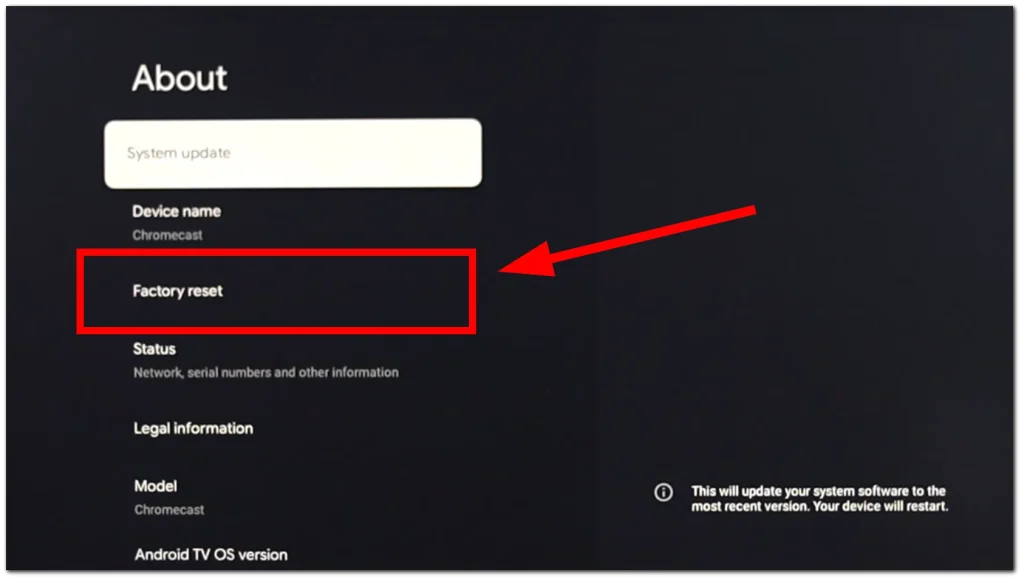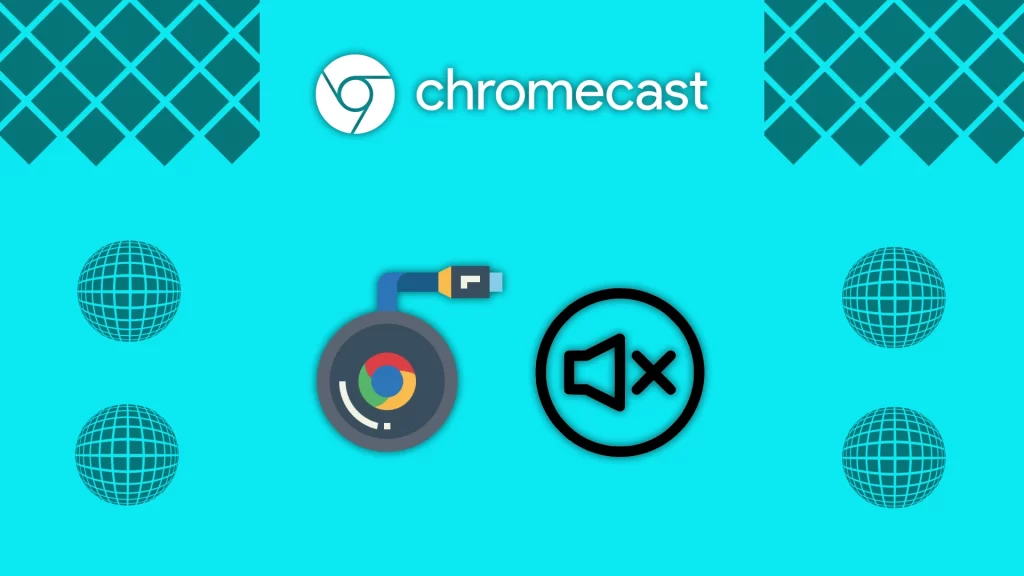Chromecast 기기에서 소리가 나지 않는 문제가 발생했다면 걱정하지 마세요. HDMI 포트에서 자주 발생하는 일반적인 문제이며, 이를 해결할 수 있는 여러 가지 방법이 있습니다.
가장 간단한 방법은 Chromecast를 껐다가 다시 켜는 것입니다. 이렇게 하면 HDMI 연결이 다시 활성화됩니다. 만약 TV가 올바르게 오디오 소스를 인식하지 못했던 것이 문제였다면, 소리가 다시 나올 것입니다. 그래도 소리가 나지 않는다면, 다른 점들을 확인해야 합니다. 아래에서 자세한 문제 해결 가이드를 확인하세요.
1단계: TV의 소리 확인
먼저 TV 리모컨을 사용하여 TV의 볼륨을 확인하세요. 소리가 실수로 음소거되었을 수 있습니다. 사운드바와 같은 외부 스피커를 사용하는 경우, TV에 제대로 연결되어 있고 전원이 켜져 있는지 확인하세요.
그런 다음 다른 소스에서 소리가 나오는지 확인하세요:
- 케이블 TV 채널로 전환합니다(가능한 경우).
- 스마트 TV를 사용하는 경우, YouTube와 같이 일반적으로 사전 설치된 앱을 열어 소리가 나는지 확인합니다.
Chromecast를 제외한 다른 모든 소스에서 소리가 제대로 나온다면, 다음 단계로 진행하세요.
2단계: Chromecast 재부팅
Chromecast에서 소리가 나지 않는 문제가 기기 자체의 문제라고 확신한다면, 이는 소프트웨어 오류일 가능성이 큽니다. Chromecast를 재부팅하는 두 가지 방법이 있습니다.
첫 번째 방법은 Google 기기의 전원을 뽑고 10~20초 정도 기다렸다가 다시 연결하는 것입니다. 기기가 재부팅되며, 문제가 소프트웨어 오류 때문이었다면 재부팅 후 모든 것이 정상적으로 작동할 것입니다.
두 번째 방법은 Chromecast 설정을 통해 재부팅하는 것입니다. 이는 개발자가 제공한 표준 기능으로, 기기를 전원에서 분리하지 않고도 재부팅할 수 있습니다.
- 설정을 열고 시스템으로 이동합니다.
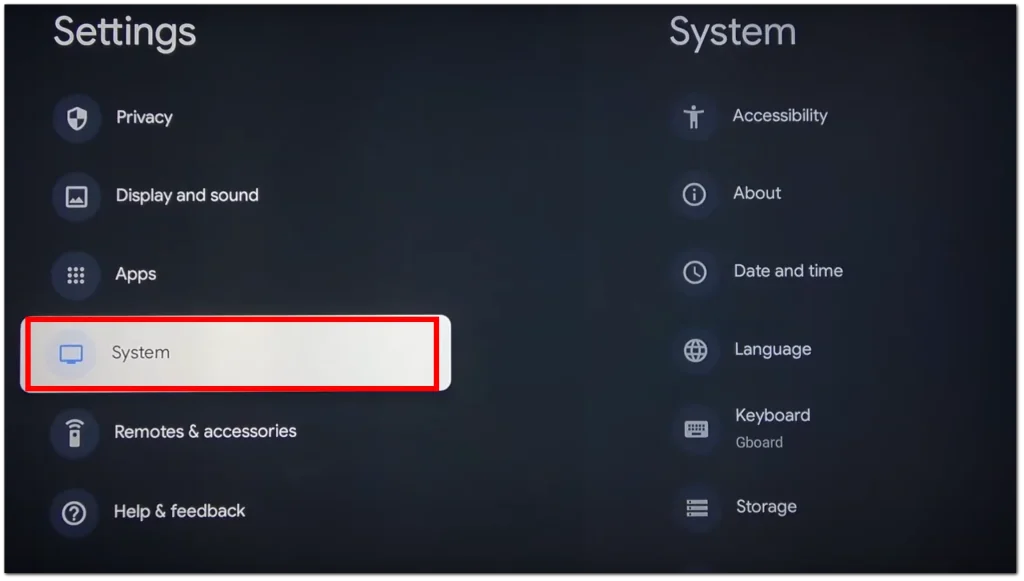
- 그런 다음 아래로 스크롤하여 재시작을 선택합니다.
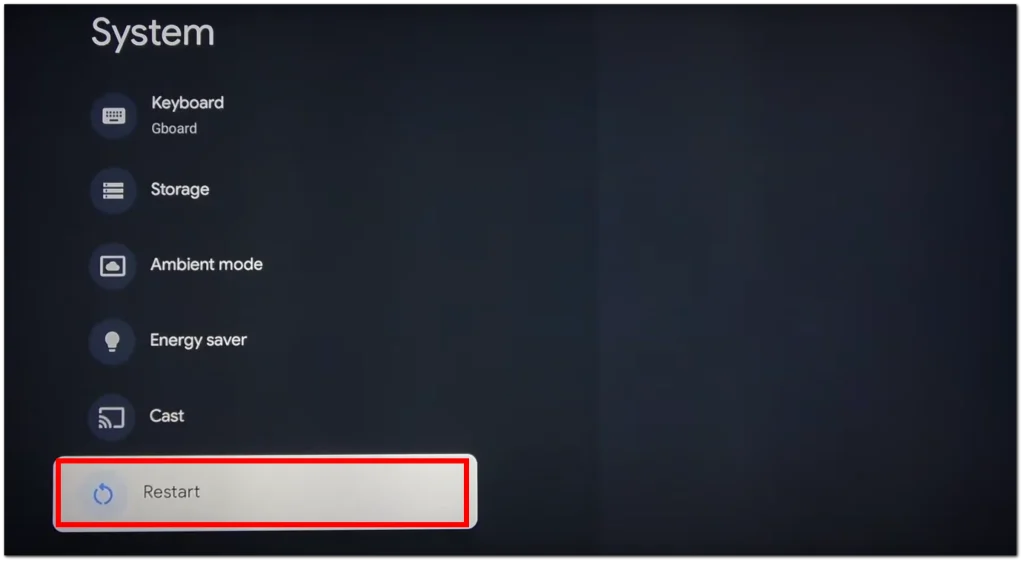
3단계: TV 재부팅 또는 소리 설정 확인
TV를 재부팅하는 것도 합리적인 방법입니다. 현대 TV는 일반적으로 소리를 처리하기 위해 별도의 디코더를 사용하지만, 일부 TV 모델은 단순화되어 코덱이 운영 체제에 내장되어 있을 수 있습니다.
또한 보고자 하는 영화의 오디오 트랙이 TV에서 지원하지 않는 형식으로 인코딩되어 있을 수 있습니다. 예를 들어, 삼성 TV는 DTS 오디오 형식을 디코딩할 수 없기 때문에 이런 사소한 이유로 소리가 나오지 않을 수 있습니다. Chromecast에서 YouTube를 열어 이 경우 소리가 나는지 확인하세요.
4단계: Chromecast 공장 초기화
위의 단계를 수행해도 문제가 해결되지 않았다면 Chromecast를 공장 초기화해야 할 수 있습니다. 이 방법은 다소 급진적이며, 모든 애플리케이션에 다시 로그인해야 하므로 시간이 걸리고 번거로울 수 있지만, 특정 경우에는 필요할 수 있습니다. Chromecast 업데이트가 이전 설정과 충돌하는 경우 이런 문제가 발생할 수 있습니다.
다음 단계를 따르세요:
- 설정으로 이동하여 시스템을 선택합니다.
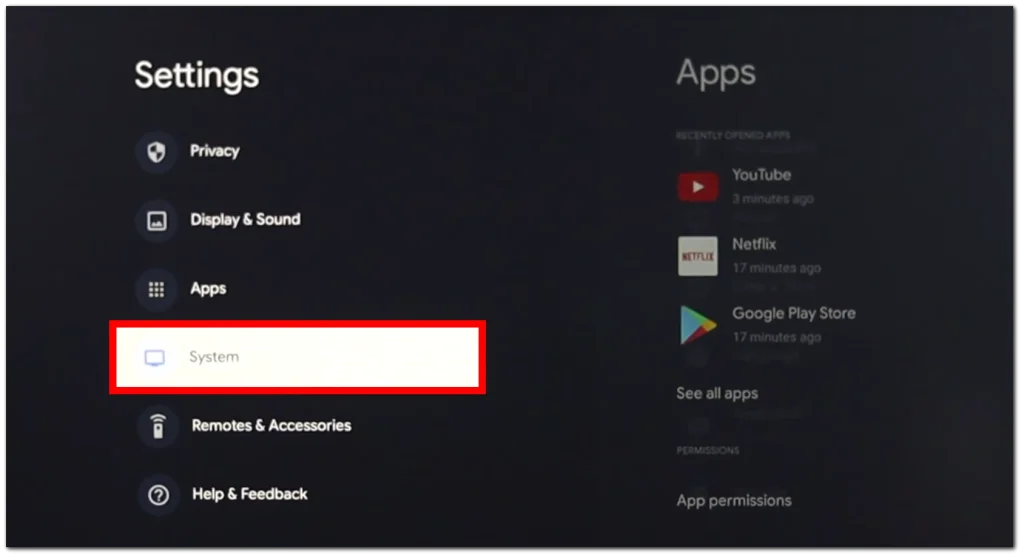
- 그런 다음 정보로 이동하여 공장 초기화를 클릭합니다.